Kako sumif z enim ali več merili v Excelu?
V Excelu so vsote vrednosti, ki temeljijo na enem ali več merilih, običajna naloga večine izmed nas, funkcija SUMIF nam lahko pomaga, da hitro seštejemo vrednosti na podlagi enega pogoja, funkcija SUMIFS pa seštevanje vrednosti z več merili. V tem članku bom opisal, kako seštevati z enim ali več merili v Excelu?
Seštejte vrednosti celic z enim merilom v Excelu
Seštejte vrednosti celic z več merili v Excelu
 Seštejte vrednosti celic z enim merilom v Excelu
Seštejte vrednosti celic z enim merilom v Excelu
Najprej vam dam v uporabo sintakso SUMIF:
SUMIF (obseg, merila, [obseg_vsote])
- Območje: obseg celic, ki jih je treba oceniti po vaših merilih;
- Merila: pogoj, ki ga želite uporabiti;
- Obseg_vsote: obseg celic, ki se seštejejo, če je pogoj izpolnjen
Za uporabo te funkcije SUMIF bom na primer vzel naslednje podatke:

(1.) Količina vsote, kadar je izdelek „KTE“:
=SUMIF(A2:A12,E2,C2:C12) in pritisnite Vnesite tipka za rezultat, (A2: A12 je obseg celic, ki vsebuje merila, E2 je merilo, na podlagi katerega želite sešteti vrednosti, C2: C12 se nanaša na obseg, ki ga želite povzeti), glejte posnetek zaslona:

(2.) Seštejte količino vseh izdelkov, razen „KTE“:
= SUMIF (A2: A12, "<> KTE", C2: C12), Nato pritisnite Vnesite ključ za seštevanje celotne količine izdelka brez KTE, (A2: A12 je obseg celic, ki vsebuje merila, <> KTE je merilo, ki izključuje KTE, C2: C12 se nanaša na obseg, ki ga želite povzeti), glejte posnetek zaslona:

(3.) Seštejemo količino, večjo od 250:
= SUMIF (C2: C12, "> 250")in pritisnite Vnesite tipka za rezultat, (C2: C12 se nanaša na obseg, ki ga želite sešteti, > 250 je merilo, ki ga potrebujete, lahko ga tudi spremenite na manj kot 250, kot ga potrebujete), glejte sliko zaslona:
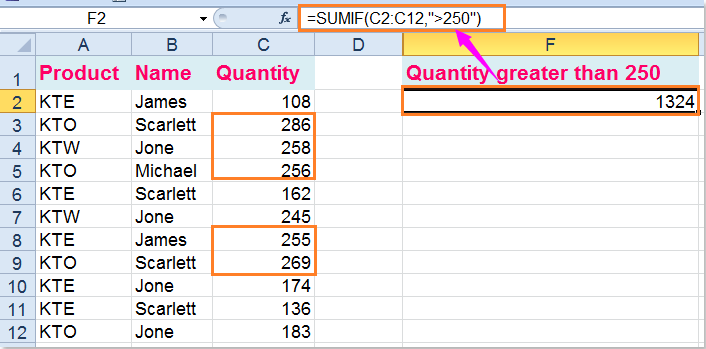
(4.) Uporabite funkcijo SUMIF + SUMIF +… z več merili ALI, seštejte količino KTE in KTW:
=SUMIF(A2:A12,"KTE",C2:C12) + SUMIF(A2:A12,"KTW",C2:C12)( A2: A12 je obseg celic, ki vsebuje merila, KTE in KTW so merila, na podlagi katerih želite sešteti vrednosti, C2: C12 se nanaša na obseg, ki ga želite sešteti), in pritisnite Vnesite ključ do rezultata:

 Seštejte vrednosti celic z več merili v Excelu
Seštejte vrednosti celic z več merili v Excelu
Sintaksa SUMIFS je naslednja:
SUMIFS (obseg_obsega, obseg_obsega1, kriterij1, [obseg_kriterij2, kriterij2], ...)
- Obseg_vsote: obseg celic za seštevanje;
- Kriterij_razpon1: prvi obseg, ki ima merila;
- merila1: prvi pogoj, ki mora biti izpolnjen;
- obseg_obsega2, kriterij2, ...: to so dodatni obsegi in z njimi povezani kriteriji.
(1.) Seštejte količino, kjer je izdelek KTE in se imenuje James:
Vnesite to formulo: =SUMIFS(C2:C12,A2:A12,"KTE",B2:B12,"James"),(C2: C12 je obseg celic, ki jih je treba sešteti, A2: A12 , KTE so prvi obseg in merilo meril, B2: B12, James, so drugi obseg meril in merilo) in pritisnite Vnesite tipko, glej posnetek zaslona:

Tu je tudi matrična formula, ki vam lahko pomaga: =SUM((A2:A12="kte")*(B2:B12="James")*C2:C12)in pritisnite Ctrl + Shift + Enter po tipkanju formule.
(2.) Seštejte količino, kjer je izdelek KTE in ni ime James
Vnesite to formulo: =SUMIFS(C2:C12,A2:A12,"KTE",B2:B12,"<>James")(C2: C12 je obseg celic, ki jih je treba sešteti, A2: A12 , KTE so prvi obseg in merilo meril, B2: B12, <> James, so drugi obseg meril in merilo), nato pritisnite Vnesite tipko, da dobite rezultat, glejte sliko zaslona:

Tudi druga formula matrike lahko zaključi to operacijo: =SUM((A2:A12="kte")*(B2:B12<>"James")*C2:C12), vendar morate pritisniti Ctrl + Shift + Enter tipke po vnosu te formule.
(3.) Seštejte količino, kjer je izdelek KTE in količino, večjo od 150
Uporabite lahko to formulo SUMIFS: =SUMIFS(C2:C12,A2:A12,"KTE",C2:C12,">150")(C2: C12 je obseg celic, ki jih je treba sešteti, A2: A12 , KTE so prvi obseg meril in kriterijj, C2: C12, > 150, so drugi obseg meril in merilo) in tapnite Vnesite tipko za vrnitev rezultata.

Uporabite lahko tudi formulo matrike SUM, da dobite želeni rezultat, =SUM((A2:A12="kte")*(C2:C12>150)*C2:C12) ne pozabite pritisniti Ctrl + Shift + Enter tipke po vnosu te formule.
(4.) Seštejte količino in količino med 100 in 200
Za seštevanje vrednosti med dvema številkama uporabite to formulo: =SUMIFS(C2:C12,C2:C12,">100",C2:C12,"<200")( C2: C12 je obseg celic, ki jih je treba sešteti, C2: C12 , > 100 so prvi obseg meril in merila, C2: C12, , so drugi obseg meril in merila) in pritisnite Vnesite tipko, da dobite rezultat, kot sledi:

Seveda vam lahko pomaga tudi matrična formula SUM, =SUM((C2:C12>100)*(C2:C12<200)*C2:C12), ne pozabite pritisniti Ctrl + Shift + Enter tipke skupaj, da dobite pravi rezultat.
Sorodni članki:
Kako sešteti več stolpcev na podlagi posameznih meril v Excelu?
Kako v Excelu sešteti celice z besedilom in številkami?
Najboljša pisarniška orodja za produktivnost
Napolnite svoje Excelove spretnosti s Kutools za Excel in izkusite učinkovitost kot še nikoli prej. Kutools za Excel ponuja več kot 300 naprednih funkcij za povečanje produktivnosti in prihranek časa. Kliknite tukaj, če želite pridobiti funkcijo, ki jo najbolj potrebujete...

Kartica Office prinaša vmesnik z zavihki v Office in poenostavi vaše delo
- Omogočite urejanje in branje z zavihki v Wordu, Excelu, PowerPointu, Publisher, Access, Visio in Project.
- Odprite in ustvarite več dokumentov v novih zavihkih istega okna in ne v novih oknih.
- Poveča vašo produktivnost za 50%in vsak dan zmanjša na stotine klikov miške za vas!
